File CSV memungkinkan Anda menyimpan data tabel sebagai nilai yang dipisahkan koma, yang berguna saat Anda perlu mengelola database yang besar. File CSV dapat dibuat oleh program seperti Notepad, Google Sheets, OpenOffice Calc dan Microsoft Excel, atau sistem. Cara Membuat file CSV sangat mudah jika Anda mengikuti beberapa tips berikut ini.
Menggunakan koma untuk memisahkan nilai adalah umum dalam sistem dan berfungsi untuk keuntungan kami di sini. Program yang Anda gunakan untuk mengimpor data umumnya mengetahui untuk memisahkan item individual segera setelah melihat koma, sehingga kumpulan data yang dikonfigurasi dengan benar dapat dibagikan secara akurat antar sistem. Ini adalah cara yang sangat gampang untuk mentransfer data.
Saya sering menggunakan file CSV saat membuat PPN, Pajak dan Kontak. Anda dapat dengan mudah membuat tabel jika Anda memformat file datar (direferensikan dalam CSV) dan mengimpornya ke situs atau CMS yang mengelola situs. Jika Anda bekerja di e-commerce atau toko olshop, Anda pasti sudah mengenal mereka dengan sangat baik.
1. Cara Membuat File CSV Dari Google Sheets, OpenOffice Calc dan Microsoft Excel
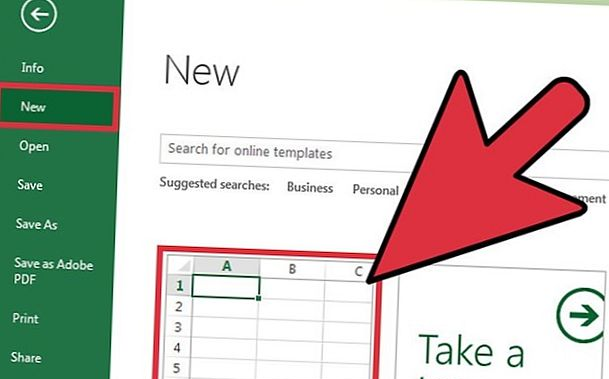
- Buka buku kerja baru. Pertama, buka spreadsheet baru di Google Sheets, OpenOffice Calc atau Microsoft Excel.
- Jika Anda ingin mengonversi spreadsheet lama ke CSV, lompat ke langkah empat.
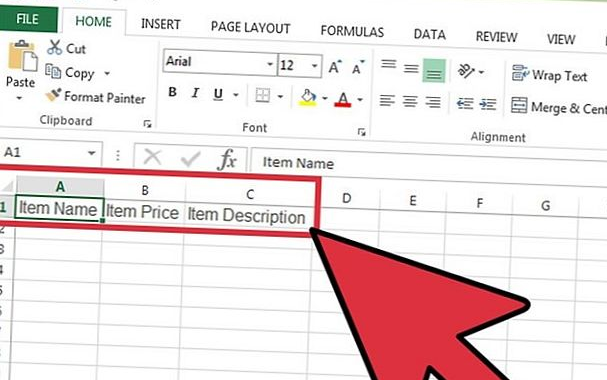
- Isi lembarannya. Coba ketikkan judul Anda di setiap sel di baris pertama di bagian atas lembar kerja. Misalnya, untuk memasukkan detail item yang Anda jual, tulis nama produk di sel A1, harga produk di sel B1, deskripsi produk di sel C1, dan seterusnya.
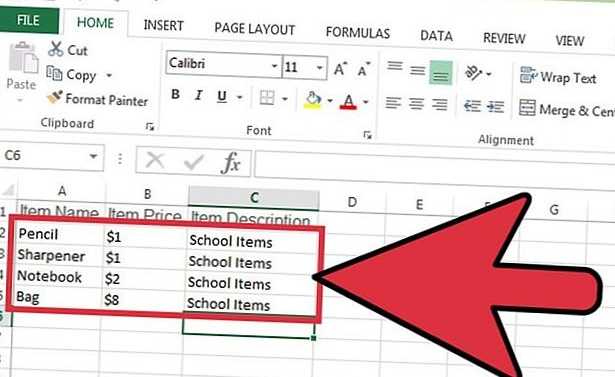
- Masukkan informasi Anda di setiap kolom sesuai kebutuhan. Menggunakan contoh di langkah 2, tulis nama produk di sel A2, harga di sel B2, dan deskripsi di sel C2.
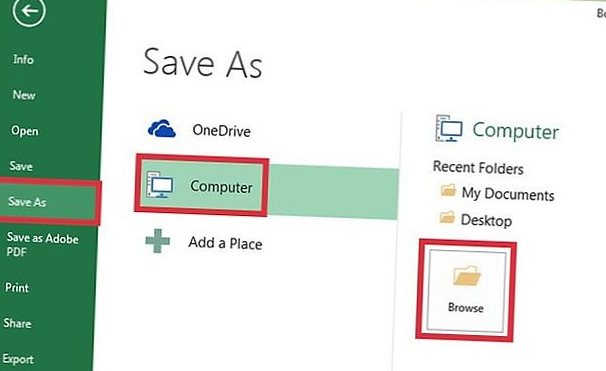
- Klik file dan pilih Simpan sebagai . Lakukan ini setelah Anda memasukkan semua data pada lembar. Jika Anda menggunakan Google Sheets, opsi ini terlihat seperti File> download dalam Format .
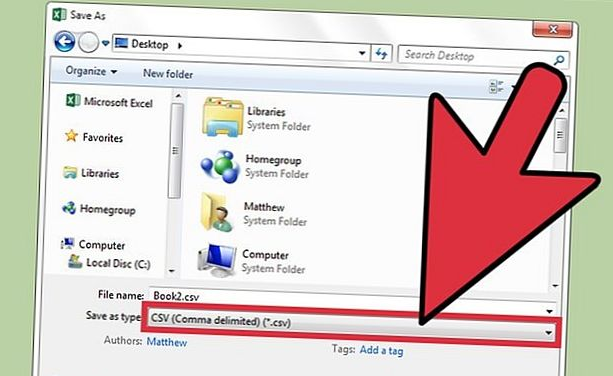
- Pilih CSV dari menu tarik-turun Jenis .
- Ubah nama file CSV Anda, lalu klik Sertakan . Anda baru saja membuat file CSV dari excel dan koma secara otomatis ditambahkan ke dokumen untuk membatasi setiap wilayah.
2. Menggunakan Notepad
- Buka Notepad. Kemudian ketikkan nama dan pisahkan dengan koma di baris pertama. Misalnya, jika Anda memasukkan informasi untuk item yang Anda jual, masukkan informasi ini di baris pertama: nama, harga, deskripsi . Tidak boleh ada spasi di antara entri.
- Masukkan informasi di baris kedua. Gunakan format yang sama dengan nama yang Anda tulis di baris pertama. Menggunakan contoh di langkah pertama, tulis nama produk yang sebenarnya, diikuti dengan harga dan deskripsi. Misalnya, jika Anda menjual bola sepak, tulis sepak bola, 6, olahraga .
- Lanjutkan untuk memasukkan informasi Anda. Pastikan untuk mengetik detail setiap artikel di baris baru. Jika Anda membiarkan bidang kosong, Anda harus menyertakan koma, jika tidak bidang lainnya akan berpindah satu baris.
- Klik file , lalu Simpan sebagai .
- Ubah nama file. Ketikkan nama untuk file tersebut diikuti dengan ekstensi .csv .
- Klik Rekam . Inilah cara membuat file CSV dengan Notepad.
Baca Juga: 3 Cara Membuat Tanda Tangan Di Microsoft Word
3. Cara Buat file CSV yang kompatibel
Selain memisahkan setiap titik data dengan koma, apa lagi yang harus dimiliki file CSV yang kompatibel sepenuhnya? CSV adalah format yang cukup fleksibel, tetapi jika Anda mengikuti beberapa aturan logis, Anda dapat memastikan file Anda kompatibel dengan berbagai aplikasi terluas.
- Pertama dan terpenting, koma. Semua poin data harus dipisahkan dengan koma agar kompatibel sepenuhnya dengan sebagian besar program spreadsheet. Anda dapat menggunakan pipa atau tab (tab delimited), tetapi tidak semua spreadsheet memformatnya dengan benar.
- Gunakan baris terpisah untuk setiap record. Anda dapat menjalankan baris selama Anda mau selama itu adalah satu record. Beberapa catatan masing-masing harus berisi satu baris.
- Jangan gunakan spasi di antara koma. Meskipun Excel mengabaikan spasi, beberapa program spreadsheet lama tidak. Untuk kompatibilitas maksimum, jangan tambahkan spasi ekstra antara titik data dan koma.
- Gunakan tanda kutip ganda ketika titik data berisi koma sendiri. Misalnya, “Chicago, IL” perlu “” memberi tahu spreadsheet bahwa koma antara Chicago dan IL harus ada dan bukan bagian dari format.
- Jika titik data mengandung tanda kutip ganda, mereka membutuhkan tanda kutip ganda. Misalnya, “Dave bilang produk ini keren” perlu diformat “” Dave bilang produk ini keren “”. Ini memberi tahu spreadsheet untuk menyertakan kumpulan dalam tanda kutip ganda.
Ada lebih banyak ‘aturan’ untuk cara membuat file CSV dari PDF yang kompatibel. Anda dapat menemukan semuanya di sini di halaman Wikipedia CSV. Saya menganggap ini satu-satunya yang perlu Anda ketahui jika Anda membuat sebagian besar file datar untuk digunakan dalam spreadsheet atau online.
Apakah Anda memiliki tips lain untuk membuat file CSV? Beri tahu kami tentang cara anda di bawah jika Anda mempuyainya!
